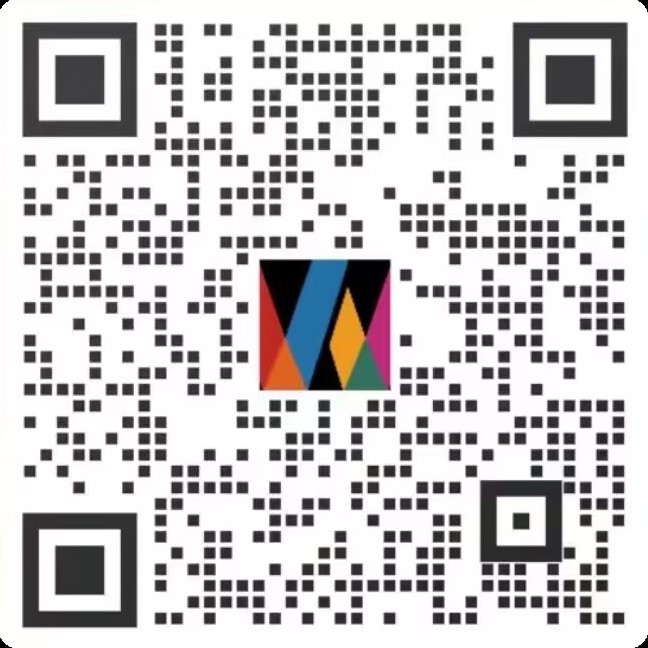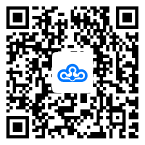
支持
 IOS
IOS
 安卓系统
安卓系统
- 首页
- 用户案例
- 模板中心
-
产品服务
- 印刷
- 特色功能
- 购买会员
- 帮助中心
-
-
产品服务
-
3D翻页电子画册
制作翻页效果电子画册/期刊/杂志/报刊/宣传册等,提供丰富模板,支持音视频动画等富媒体功能,微信/QQ/微博等平台均支持阅读分享。 -
VR全景
VR全景在线创作,沉浸式体验各种场景。适用于校园实景、房地产展示等 -
云微页
将图文,音视频,附件,表单等生成二维码,扫一扫即可在线查看与分享。适用于产品展示、帮助手册等网页活码场景。 -
数字报刊
可3D翻页的在线数字报,将传统报纸和杂志线上化,赋能数字化媒体传播 -
电子书橱
方便分类和阅读的虚拟书架,将作品统一分享给读者,实现高效传播 -
在线印刷
一站式在线设计与印刷,尽享便捷。优质印刷厂,品质保证、价格实惠 -
在线办公工具集
在线PDF、图片、音视频处理工具箱,超50多种常用工具。支持批量处理,持续上新,永久免费!
-
- 印刷
-
特色功能
- 帮助中心
-